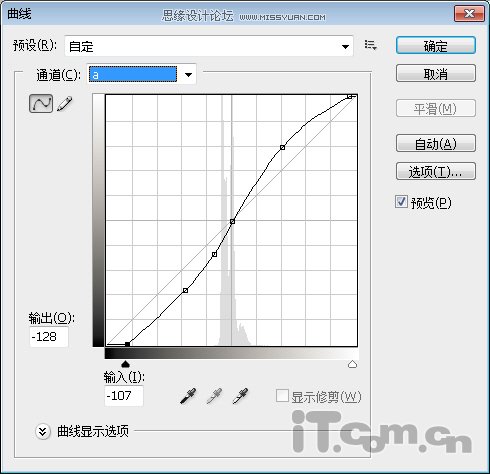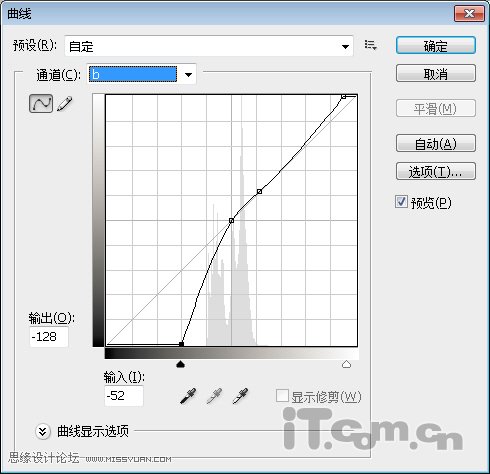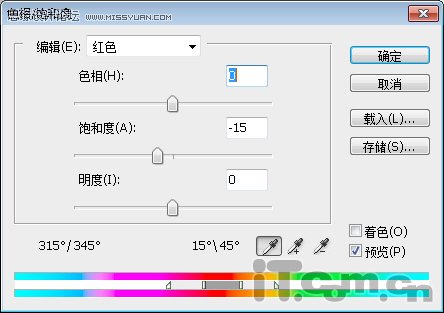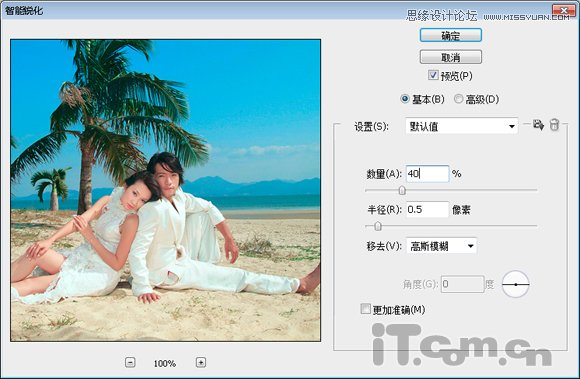效果图(单击小图看大图):
原图素材(单击小图看大图):
1、首先运行photoshop打开素材图片,接着执行图像模式Lab颜色,把图片转为Lab模式,然后执行图像调整曲线,进行设置。
调整明度
调整a通道
调整b通道
效果如图所示。
(本文来源于图老师网站,更多请访问http://m.tulaoshi.com/ps/)2、由于调整曲线后,照片中人物的皮肤偏红了,此时可以执行图像调整色相/饱和度,编辑红色,减小红色的饱和度,如图所示。
3、加强绿色的饱和度,使得背景的树叶显得更鲜艳翠绿,如图所示。
4、最后,不了使照片看起来更清晰,可能使用简单的锐化,执行滤镜锐化智能锐化,设置半径:0.5像素,数量:40%,如图所示。
就这样,漂亮的婚纱照片出来了!photoshop教程完毕,大家有什么问题可以回复讨论!